在文件间移动
编辑器工具栏显示编辑器中当前打开 (1) 的文件名。
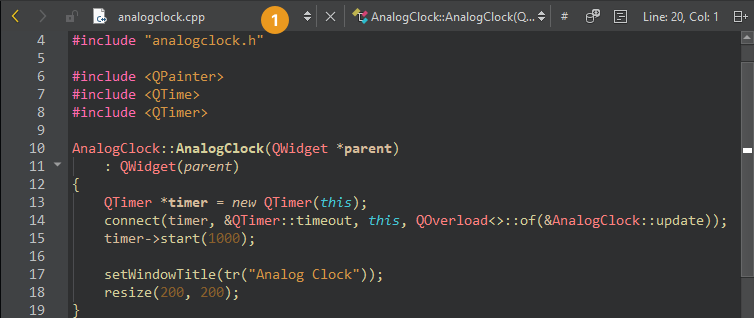
使用定位器、侧边栏视图、Window 菜单项、键盘快捷键或编辑器工具栏在文件间移动。
查找文件
激活定位器可查找本地文件系统或连接设备上的文件。默认情况下,定位器会显示打开的文档和所有项目中的所有文件。文件系统过滤器 (f) 显示与当前打开的文件在同一文件夹中的所有文件,你可以从这里浏览文件系统。此外,你还可以切换到另一个设备根目录。
例如,使用定位器在当前打开的项目中打开名为HelloWorld.qml 的 QML 文件:
- 选择Ctrl+K激活定位器。
- 开始键入文件名。
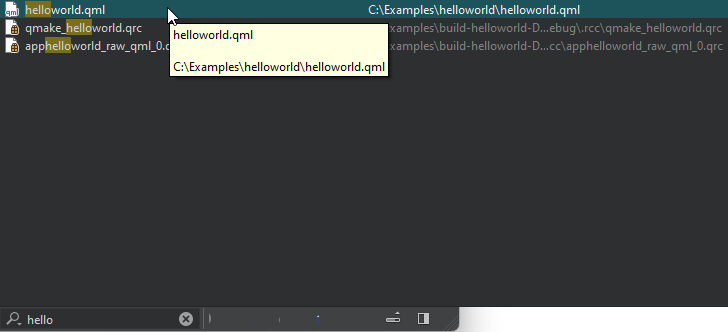
- 使用箭头键移动到列表中的文件名,然后选择Enter。
文件将在编辑器中打开。
- 要移动到文件中的某一行,请在定位器中输入行号。
查找文件的过滤器也接受路径,如tools/*main.cpp 。如果文件路径很长,可能无法放入定位器窗口。要查看完整路径,请在选中文件名时选择Alt,或拖动定位器的右边缘使其变宽。
如果定位器找不到某些文件,请参阅指定项目内容,了解如何让定位器知道这些文件。
从全局文件系统索引中查找文件
你可以安装 Spotlight、Locate 或 Everything 等工具,并使用它们从全局文件系统索引中定位文件。使用md 查找过滤器查找文件。
要使用所选工具的排序而不是Qt Creator ,请在md 定位器筛选器配置中清除Sort results 。
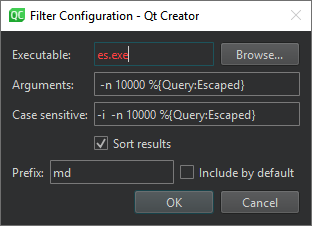
浏览位置历史记录
要向前或向后浏览位置历史记录,请选择编辑器工具栏上的 (Go Back) 或
(Go Back) 或 (Go Forward)。
(Go Forward)。
要返回上一次进行更改的位置,请访问Window >Go to Last Edit 。
使用键盘导航
使用键盘快捷键:
- 要在当前打开的文件之间快速移动,请选择Ctrl+Tab。
- 要在位置历史记录中向前移动,请选择Alt+Right(macOS 上为Cmd+Opt+Right)。
- 要向后移动,请选择Alt+Left(macOS 上为Cmd+Opt+Left)。例如,在使用Locator 跳转到同一文件中的某个符号后,选择Alt+Left可跳转回该文件中的原始位置。
Copyright © The Qt Company Ltd. and other contributors. Documentation contributions included herein are the copyrights of their respective owners. The documentation provided herein is licensed under the terms of the GNU Free Documentation License version 1.3 as published by the Free Software Foundation. Qt and respective logos are trademarks of The Qt Company Ltd in Finland and/or other countries worldwide. All other trademarks are property of their respective owners.

